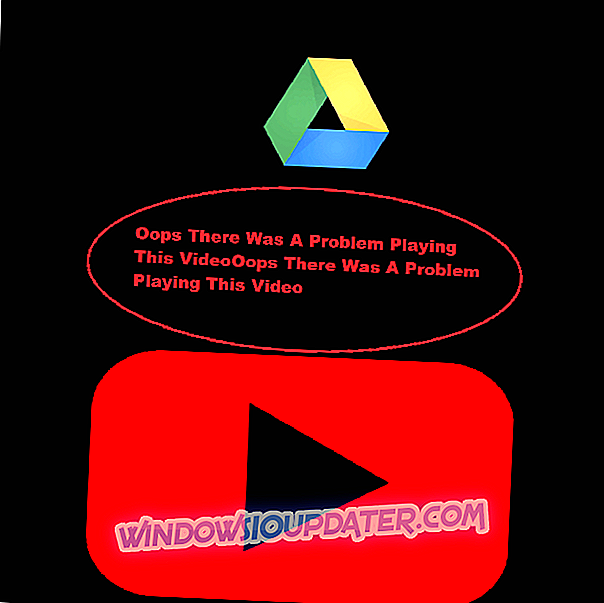Si desea probar la Vista previa técnica de Windows 10, pero no desea desinstalar su antiguo sistema operativo, usar VirtualBox para crear una máquina virtual en la que pueda instalarlo es probablemente la mejor solución.
Pero algunos usuarios tienen ciertos problemas con la instalación de Windows 10 en sus máquinas virtuales, ya que informaron que constantemente obtienen un error 0x0000005D cuando intentan arrancar desde ISO.
¿Qué hacer si Windows 10 no se instala en VirtualBox?
Compruebe la última versión de VirtualBox
Lo primero es lo primero, asegúrese de usar la última versión de Virtual Box, ya que las versiones anteriores probablemente no sean compatibles con Windows 10, por lo que no podrá ejecutarlo ni instalarlo.
Encontrará la última versión en el sitio oficial de VirtualBox.
Realice una verificación de actualización dentro de Virtual Box, y si su versión está desactualizada, descargue la última versión.
Si su versión está actualizada, entonces el problema no está en la compatibilidad de Virtual Box con Windows 10.
Desactivar la unidad de disquete y cambiar el dispositivo señalador
Como se habrá dado cuenta, la Vista previa técnica de Windows 10 no es compatible con la entrada táctil, así como con la unidad de disquete.
Este puede ser el problema de obtener el error, así que deshabilite la unidad de disquete y cambie el dispositivo señalador, y vea si su simulación de Windows 10 funciona bien ahora.
Para hacerlo, sigue estos pasos:
- Ir a Configuración en VirtualBox
- Ir al sistema y luego a la placa base
- En Orden de arranque, desmarque Disquete y Red
- Después de eso, configure su dispositivo señalador a PS / 2 Mouse
- Haga clic en Aceptar y reinicie VirtualBox

Compruebe la versión del sistema en Configuración
Además, no haría daño si va a General y verifica si la versión de su sistema es Windows 8.1, respectivamente Windows 10. En caso de que la versión sea "Otra Windows", cámbiela por la que realmente está usando.
Esto también podría ser la causa de su problema, ya que algunos usuarios informaron en el foro de VirtualBox que accidentalmente dejaron su versión del sistema como "Otras Windows" y, después de que lo cambiaron, el sistema funcionó normalmente.

Error de VirtualBox después de la actualización de Windows 10
Muchos usuarios han encontrado problemas al instalar Windows 10 en una máquina virtual o después. La mayoría de los problemas están relacionados con las actualizaciones de Windows recientemente aplicadas. Para solucionar estos problemas, debe tener en cuenta lo siguiente:
- problemas de compatibilidad
- Configuraciones de Windows 10 que deben ser ajustadas
- conductores desactualizados
Descubra cómo solucionar el problema de los controladores obsoletos en esta guía dedicada. Además, echa un vistazo a más problemas relacionados y correcciones en VirtualBox:
- Solución: VirtualBox no se abre en el problema de Windows 10
- Cómo arreglar problemas del controlador de video de VirtualBox en Windows 10
- El usuario dice Windows 10 Lags en Virtual Box después de la compilación 9926
Artículos relacionados
{{#valores}}{{entity.label}}
{{post.title}} {{/ values}} {{#values}}{{entity.label}}
{{post.title}} {{/ valores}}Nota del editor: esta publicación se publicó originalmente en enero de 2015 y desde entonces se ha renovado y actualizado para brindar frescura, precisión y amplitud.